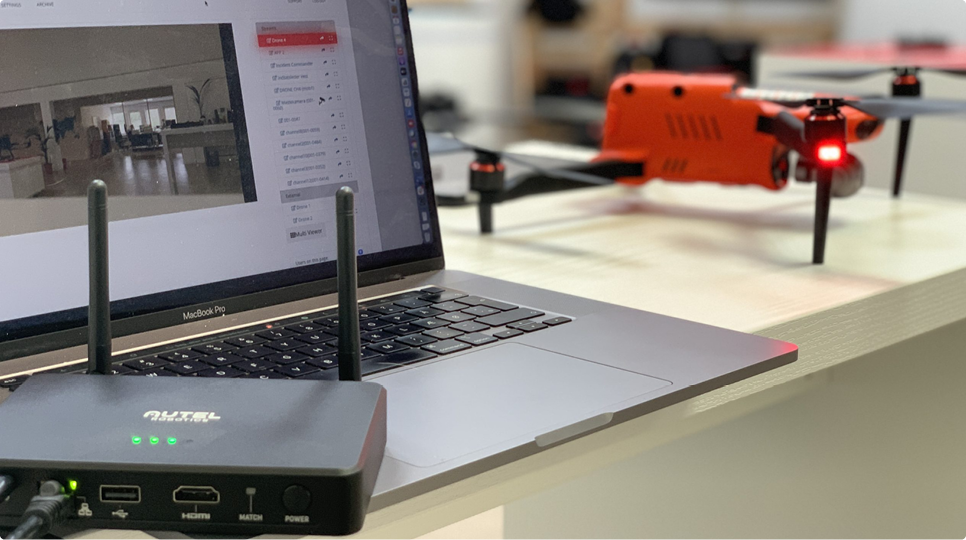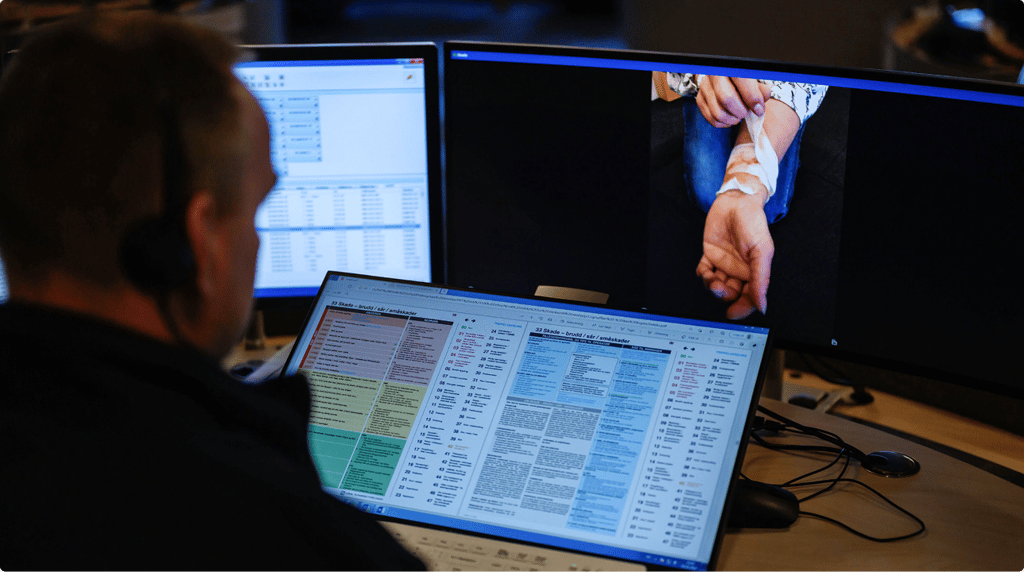Google har lagt til HEVC-støtte i Chrome
Google har slått på HEVC-støtte i nettleseren i sin siste oppdatering. HEVC står for High Efficiency Video Coding, men refereres ofte som h.265.

'
H.265-koden forbedrer videokvaliteten under dårlige nettverksforhold ved hjelp av bedre komprimeringsteknologi som lar deg sende video av høyere kvalitet med lavere båndbredde.
Med h.265 forbedres kompresjonen med opptil 50% sammenlignet med h.264. Hvis vi før brukte 3 Mbit for å sende video fra en enhet til IncidentShare-serveren, trenger vi nå bare 1.5 Mbit med h.265-komprimeringen. Dette har stor innvirkning på streaming under bevegelse og videooverføring fra områder med dårlig mobildekning.
For oss er dette en etterlengtet funksjon siden vår fokus er å levere løsninger med høy bildekvalitet og så lav ventetid som mulig over vanlig mobil infrastruktur (3G, 4G, 5G). Dette betyr at vi nå kan gjøre det mulig å strømme i HEVC (h.265), direkte fra IncidentShare-appen. Noe som vil gi bedre streaming fra enheten din når du bruker IncidentShare-appen eller strømmer fra et kjøretøy.
HEVC har eksistert en stund, men har nå blitt en standard i Google Chrome. For brukere av Edge er det også gode nyheter. Brukere med den nyeste versjonen av Edge kan også begynne å bruke HEVC til å strømme. Tidligere har vi brukt h.264-filformatet for live stream, men med støtte for HEVC vil vi begynner å bruke dette. Nedenfor kan du se en trinn-for-trinn-guide som hjelper deg å bruke HEVC.
VEILEDNING: Slå på HEVC i IncidentShare-appen
Her kan du få hjelp til hvordan du slår på HEVC i stedet for h.264. Du vil oppleve raskere og bedre live stream, selv med dårlig tilkobling. I fremtiden vil dette bli standardinnstillingen i appen.
Hvis du ikke allerede har tilgang til IncidentShare og appen vår, kan du prøve den gratis i 30 dager.
- Få tilgang til Incidentshare-appen din (enten via Google Play eller Apples App Store)
- Trykk på Broadcast
- Trykk på Innstillinger
- Trykk på Video
- Rull ned til Format under Encoder
- Velg HEVC
- Gratulerer, du strømmer nå i HEVC-format.